笔记本电脑蓝牙没了 笔记本蓝牙连接不上解决方法
随着科技的不断发展,笔记本电脑已经成为我们生活和工作中不可或缺的工具,有时候我们可能会遇到笔记本电脑蓝牙连接不上的问题,让人感到困扰。当笔记本电脑的蓝牙功能突然失效时,我们该如何解决这一问题呢?接下来我们将介绍一些解决笔记本蓝牙连接问题的方法,希望能帮助到大家。
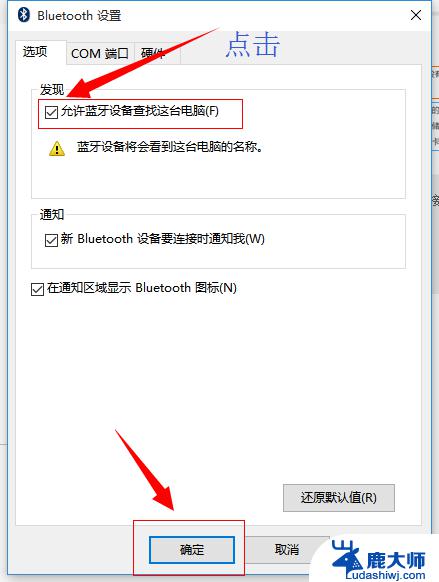
方法一:尝试笔记本释放静电(亲测有效)
将笔记本的电源充电器、移动硬盘、U盘、鼠标等所有的外接设备都拔掉,将笔记本电脑关机。我们长按笔记本的电源开关键大概20秒,再松开电源开关键,我们再开机看看蓝牙功能是不是回复正常了,如果不行,多尝试几次。
注:也可以尝试直接在电脑开机状态下长按电源开关键20秒,看看是否可以找到蓝牙了。
方法二:(亲测有效)
鼠标右键点击“此电脑”,选择“管理”。点击进入设备管理器,找到未知的USB设备,可以先尝试右键选择禁用设备,再右键启用试试。设备管理器中找到蓝牙下面的设备,将这个未知的USB上鼠标右键选择卸载设备(禁用不一定行)。回到顶上的电脑,扫描检测硬件改动,蓝牙设备出现。如果卸载了不自动更新下载安装,可以去官方重新下载蓝牙驱动进行安装。
方法三:
在intel的官网上下载最新的蓝牙驱动,装上重启就好了。
intel蓝牙驱动地址为:
https://downloadcenter.intel.com/zh-cn/download/29919?v=t
方法三:
联想笔记本电脑的话,另一方法下载一个联想电源管理驱动后可以查看并控制蓝牙开闭。
方法三:
进入主板bios,禁用蓝牙-保存退出-再进入bios-启用蓝牙-保存退出,开机发现蓝牙鼠标又能用了。
以上就是笔记本电脑蓝牙没了的全部内容,还有不懂得用户就可以根据小编的方法来操作吧,希望能够帮助到大家。
笔记本电脑蓝牙没了 笔记本蓝牙连接不上解决方法相关教程
- 笔记本怎么添加蓝牙音箱 如何在笔记本上连接蓝牙音箱
- 蓝牙音响连接笔记本 笔记本连接蓝牙音箱教程
- 笔记本电脑蓝牙可以连接手机吗 如何使用蓝牙连接笔记本电脑和手机
- 笔记本不显示蓝牙开关 找不到电脑蓝牙连接功能
- 拯救者连接蓝牙耳机 拯救者笔记本蓝牙耳机连接方法
- 笔记本电脑蓝牙消失 电脑蓝牙开关不见了怎么办
- 笔记本怎么蓝牙连接手机 笔记本电脑如何使用蓝牙连接手机
- 笔记本怎么连鼠标蓝牙 蓝牙鼠标连接到笔记本电脑的方法
- 笔记本可以连接手机的蓝牙耳机吗 笔记本电脑如何通过蓝牙连接手机教程
- 苹果13蓝牙耳机连接不上 iPhone13无法连接蓝牙耳机怎么解决
- opporeno8如何设置锁屏壁纸 oppo手机锁屏壁纸设置教程
- 惠普136w无线打印机怎么连接wifi 惠普136w打印机怎样连接无线网络
- 如何去掉磁盘写保护功能 磁盘被写保护如何处理
- 手机投屏显示屏 如何用手机连接显示器进行投屏
- 电脑识别不到系统 电脑开机时显示找不到系统怎么办
- 文件夹如何删除 电脑怎么彻底删除已删除文件
电脑教程推荐
- 1 如何去掉磁盘写保护功能 磁盘被写保护如何处理
- 2 svn恢复删除的文件 SVN删除文件后如何恢复
- 3 qq聊天记录文件夹名称 QQ聊天记录保存文件夹
- 4 怎么看电脑有没有激活 检查电脑是否激活的方法
- 5 ultraiso怎么刻录到u盘 UltraISO软件怎么刻录系统镜像到U盘
- 6 笔记本键盘亮度开关 笔记本电脑键盘灯快捷键设置
- 7 联想笔记本进入安全模式按哪个键 联想笔记本进入安全模式的步骤
- 8 微信助手在哪里打开 电脑微信文件传输助手如何关闭
- 9 怎么删除word回车符号 怎样在Word文档中消除回车符号
- 10 iphone要连接itunes怎么办 IPhone连接ITunes提示停用怎么解决